Página de nivel superior: tabla "Customers"
Ahora crearemos una tabla para mostrar los datos de todos los consumidores que se encuentran almacenados en la fuente de página XML Customers.xml. Cree la tabla de la siguiente manera:
1.Arrastra un control "Tabla" y suéltelo en el diseño.
2.En el cuadro de diálogo que aparece "Tabla nueva" (consulte la captura de pantalla siguiente), cree la tabla como tabla dinámica. Para realizar esto seleccione Número dinámico de filas. Esto creará una tabla con tantas filas como existan correspondiendo con los elementos de la fila de la fuente de página. Especifique que la tabla presenta cuatro columnas y una fila de títulos (consulte la captura de pantalla siguiente). Haga clic en Aceptar para crear la tabla.
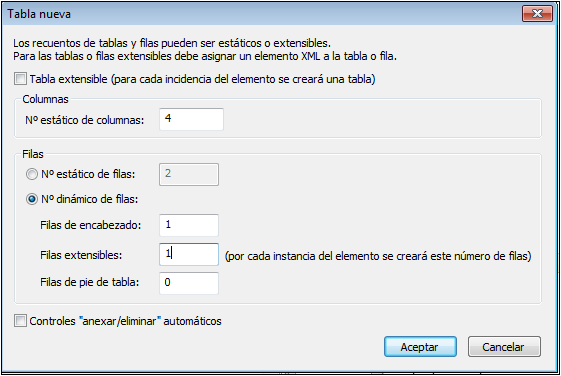
3.Arrastre el elemento Customer desde el Panel "Fuentes de la página" al icono Fila extensible de la tabla en el diseño. Cada elemento customer se relacionará a partir de ahora con una fila de la tabla y el elemento customer será el nodo contextual de XPath de la tabla.
4.Arrastre el control "etiqueta" desde el Panel "Controles" y suéltelo en la primera columna de la fila del título. Introduzca Customer como el texto de la etiqueta (consulte la siguiente captura de pantalla). Cree los títulos para las otras columnas de una forma similar: City, Zip, y Country.
5.Seleccione las cuatro etiquetas (presionando Ctrl mientras selecciona cada etiqueta) y aplíquele el formato de etiqueta que desee (mediante el Panel "Propiedades & Estilos").
6.Arrastra el control "Etiqueta" desde el Panel "Controles" y suéltelo en la primera columna de la fila para el cuerpo de la tabla. Luego desde el Panel "Fuentes de la página", arrastre el elemento Customer/Name de la fuente de página $CUSTOMERS a la etiqueta (consulte la siguiente captura de pantalla). Esta etiqueta le mostrará los contenidos del elemento Name del consumidor.
7.Cree los contenidos de las columnas de la otra tabla de forma similar: arrastrando los elementos City, ZipCode y Country en las etiquetas correspondientes (consulte la captura de pantalla siguiente).
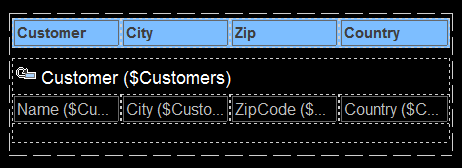
8.Seleccione las cuatro etiquetas (presionando Ctrl mientras selecciona cada etiqueta) y aplique el formato de etiqueta que desee (usando el Panel "Estilos & Propiedades").